管理者は、ローカルコンピュータから管理者ダッシュボードにテンプレートをアップロードできます。アップロードされたテンプレートは、管理者ダッシュボードの[テンプレート] ページに表示されます。管理者はテンプレートのプロパティを表示したり、アップロードしたテンプレートを必要に応じてプレビュー、デザイン、ダウンロード、削除することができます。また、テンプレート名、作成日、作成者、変更日時、変更者に基づいてテンプレートリストをソートできます。
管理者ダッシュボードの[管理]セクションの[テンプレート]ページから以下の各操作を行うことができます。
テンプレートをアップロードするには
- 管理者ダッシュボードのサイドバーメニューで、[管理]セクションを開き、[テンプレート]をクリックします。
- テンプレートのリストが表示されたら、[テンプレートのアップロード]ボタンをクリックします。
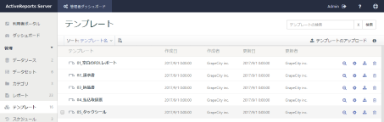
- 表示される[テンプレートのアップロード]ダイアログで、点線で囲まれたボックスの内側にテンプレートファイルをドロップするか、このボックスの内側をクリックします。
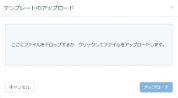
- ボックスの内側をクリックした場合は、表示される[アップロードするファイルの選択]ダイアログで、アップロードするページレポート/RDLレポート(RDLXファイル)が存在する場所に移動してファイルを選択し、[開く]をクリックします。ダイアログが閉じて、点線で囲まれたボックスの内側にファイル名が表示されます。
- [アップロード]をクリックして、サーバーにデータを追加します。
テンプレートはアップロードする以外にも、アップロード済みの通常のページレポートまたはRDLレポートをテンプレートとして設定したり、逆にテンプレートを通常のページレポートまたはRDLレポートとして設定することもできます。
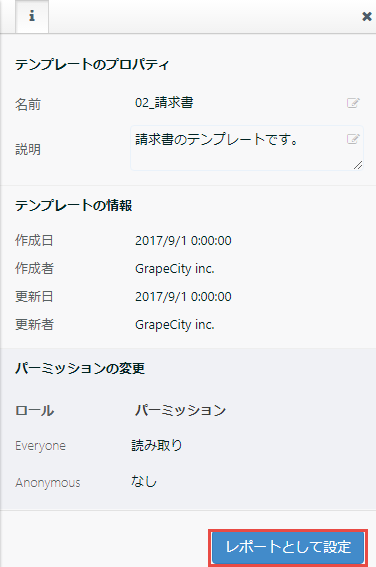
アップロードされたテンプレートを使って作業する
テンプレートをアップロードしたら、以下の表に示すようにテンプレートを使用して作業できます。
| コマンド | 要素 | 説明 |
|---|---|---|
| クリックしてテンプレートのプロパティを表示 |  |
テンプレートリストの右側に開くペインにテンプレートのプロパティを表示します。[テンプレートのプロパティ]ペインで、対応するフィールドのテンプレート名と説明を編集し、テンプレート情報を表示してテンプレートのアクセス許可を変更できます。 また、[レポートとして設定]ボタンをクリックして、選択したテンプレートをレポートに変換することもできます。 |
| テンプレートの表 示 |  |
ブラウザ上に別のウィンドウとして開くデザイナプレビューウィンドウにテンプレートを表示します。 |
| テンプレートの編 集 |  |
選択したテンプレートをHTML5 Webデザイナに表示します。 |
| テンプレートのダウンロード |  |
テンプレートを.rdlxファイル形式でローカルファイルシステムにダウンロードして保存します。 |
| テンプレートの削 除 |  |
テンプレートを削除し、テンプレートページに表示されているテンプレートリストから削除します。 |
関連トピック